Page 1
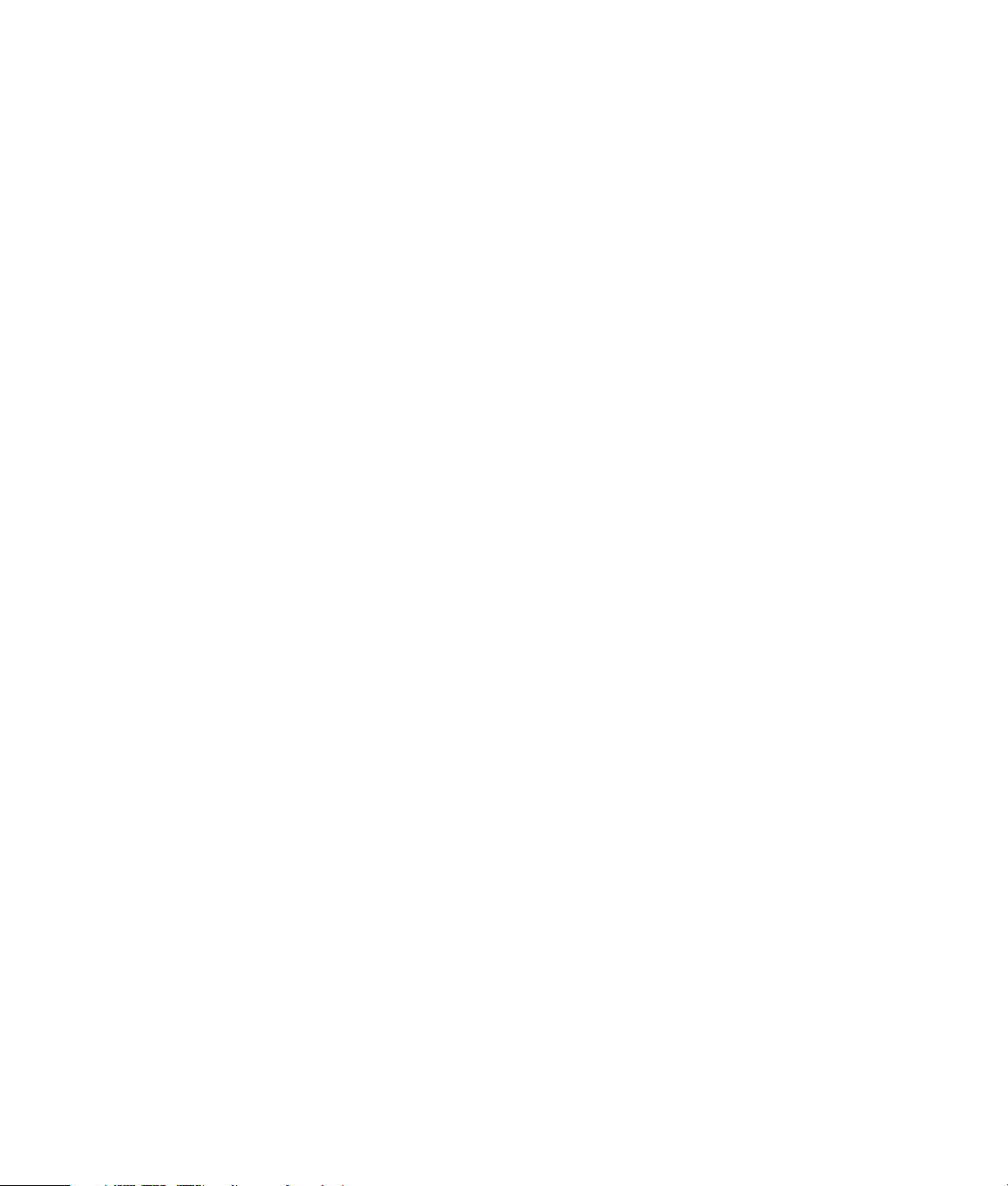
Opgraderings- og servicevejledning
Page 2

De eneste garantier for Hewlett-Packard-produkter og serviceydelser er anført i de udtrykkelige
erklæringer, der følger med sådanne produkter og serviceydelser. Intet heri skal tolkes som
værende en yderligere garanti. HP er ikke ansvarlige for tekniske eller redaktionelle fejl eller
udeladelser indeholdt heri.
HP påtager sig intet ansvar for brugen eller stabiliteten af dets software på udstyr, som ikke er
leveret af HP.
Dette dokument indeholder oplysninger, der er beskyttet af copyright. Dette dokument må hverken
helt eller delvist fotokopieres, reproduceres eller oversættes til et andet sprog uden forudgående
skriftlig tilladelse fra HP.
Hewlett-Packard Company
P.O. Box 4010
Cupertino, CA 95015-4010
USA
Copyright © 2007 Hewlett-Packard Development Company, L.P.
Kan være licenseret i USA af et eller begge amerikanske patentnumre 4.930.158 og 4.930.160
indtil 28. august 2008.
HP støtter lovlig brug af teknologi og accepterer eller opfordrer ikke til at bruge vores produkter til
andre formål end dem, der tillades af copyright-loven.
Oplysningerne i dette dokument kan ændres uden varsel.
Page 3
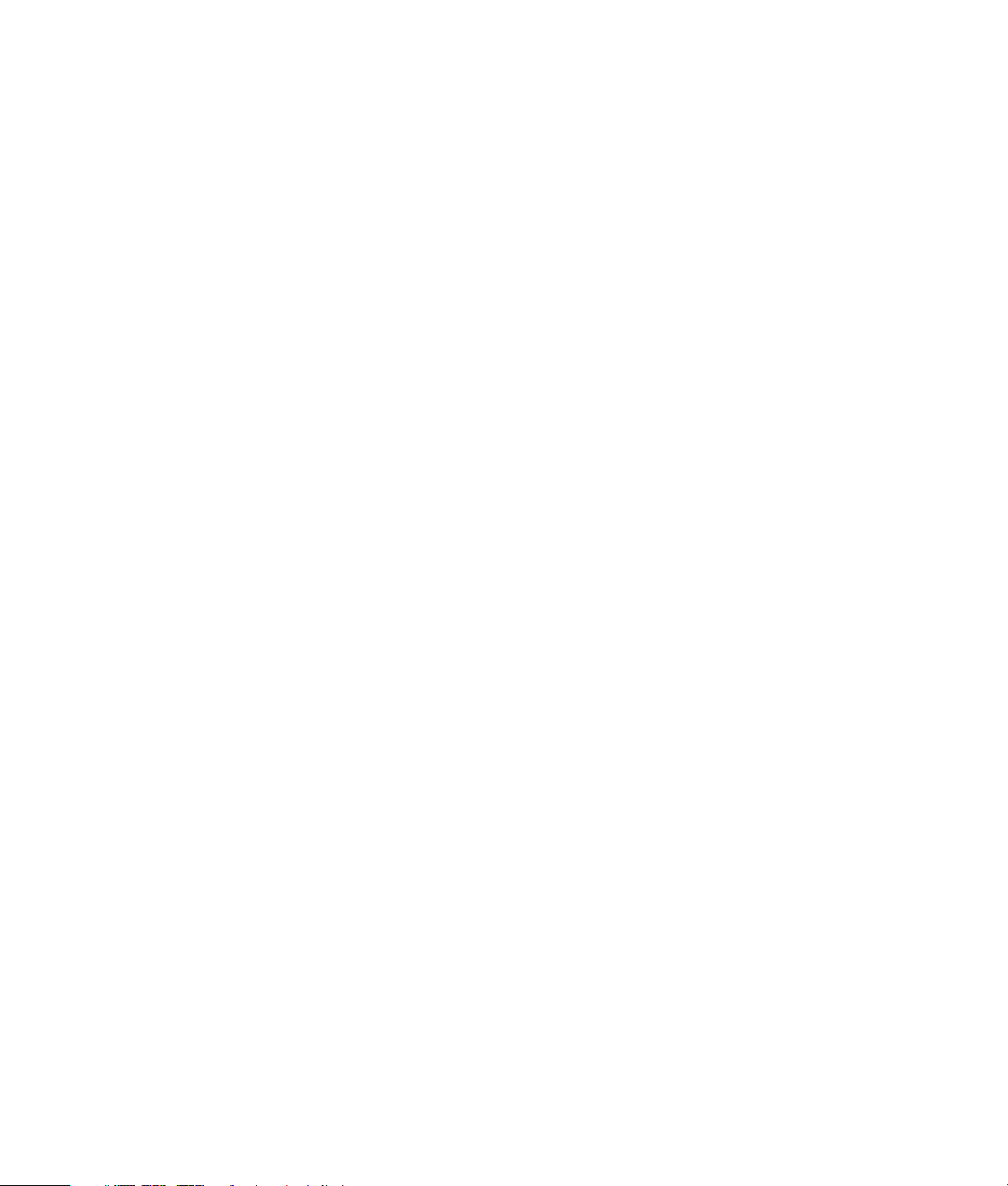
Indholdsfortegnelse
Opgraderings- og servicevejledning.........................................................1
Sikkerhedsoplysninger.............................................................................................1
Åbning og lukning af computeren.............................................................................1
Klargøring af computeren...................................................................................2
Før åbning af computeren...................................................................................2
Efter lukning af computeren.................................................................................3
Afmontering af sidepanelet.................................................................................3
Montering af sidepanelet....................................................................................4
Afmontering af frontpanelet ................................................................................5
Montering af frontpanelet ...................................................................................6
Komponenternes placering i computeren ...................................................................7
Fjernelse og udskiftning af drev................................................................................8
Udtagning af et optisk drev.................................................................................8
Tilføjelse eller udskiftning af et optisk drev ..........................................................10
Udtagning af båsen til HP Pocket Media Drive eller harddrevet .............................12
Tilføjelse eller udskiftning af båsen til HP Pocket Media Drive eller harddrevet.........14
Fjernelse af hukommelseskortlæseren .................................................................16
Tilføjelse eller udskiftning af hukommelseskortlæseren...........................................17
Fjernelse af harddrevet.....................................................................................18
Tilføjelse eller udskiftning af et harddrev .............................................................20
Tilføjelse af hukommelse........................................................................................22
Afmontering af et hukommelsesmodul.................................................................23
Installation af et hukommelsesmodul...................................................................26
Fjernelse eller installation af et udvidelseskort...........................................................28
Udtagning af et udvidelseskort ..........................................................................28
Installation af et udvidelseskort ..........................................................................30
Udskiftning af batteriet ..........................................................................................31
Indholdsfortegnelse iii
Page 4
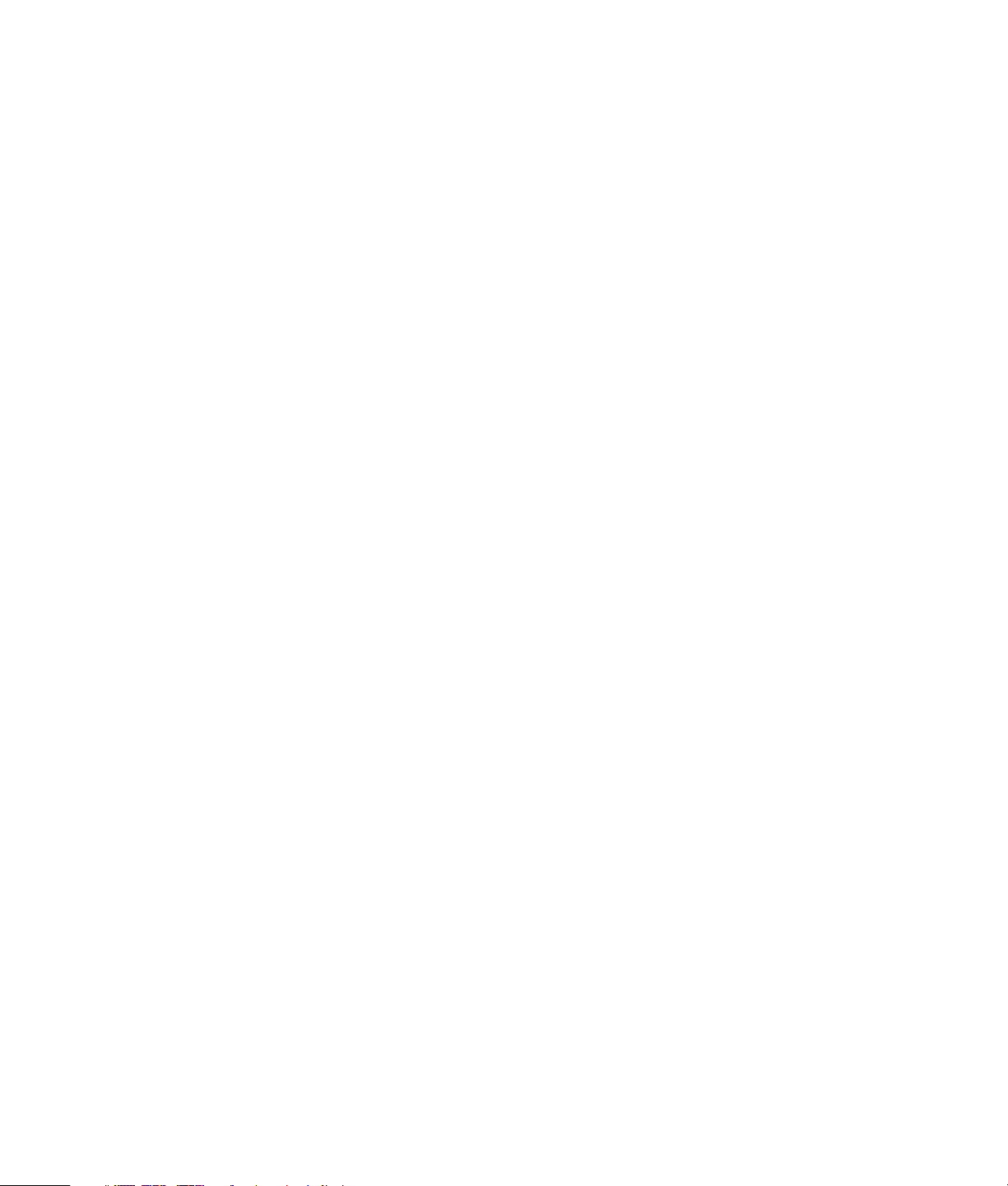
iv Opgraderings- og servicevejledning
Page 5
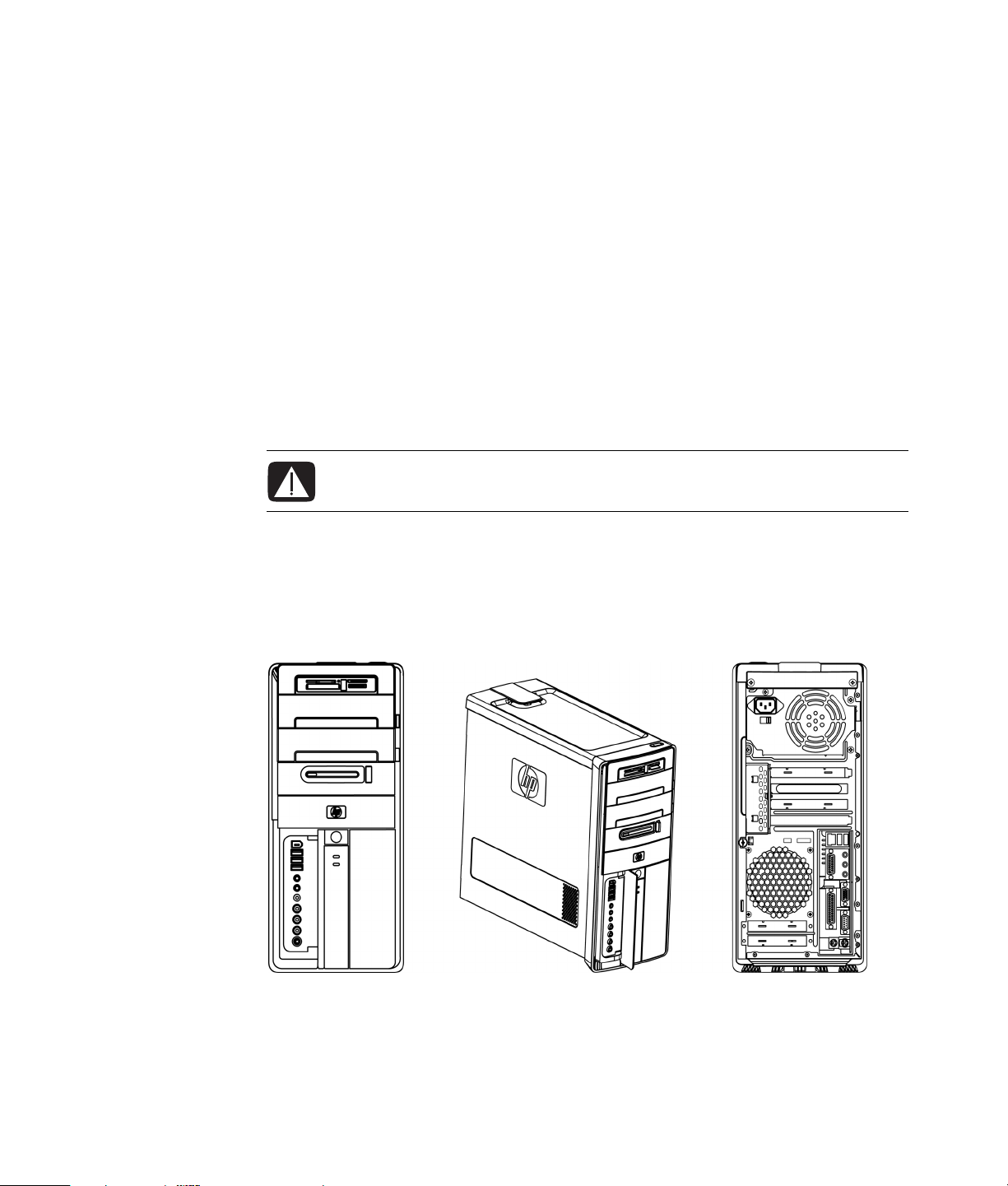
Opgraderings- og servicevejledning
Sikkerhedsoplysninger
Dette produkt er ikke blevet vurderet for tilslutning til et “IT”-strømsystem (et
vekselstrømforsyningsnet uden direkte jordforbindelse i henhold til IEC 60950).
ADVARSEL: Før du installerer og tilslutter systemet til strømsystemet, bedes du
læse “Sikkerhedsoplysninger” i Vejledning om begrænset garanti og support.
Denne Opgraderings- og servicevejledning giver instruktioner i fjernelse og udskiftning af
hardwarekomponenter i computeren.
Åbning og lukning af computeren
Opgraderings- og servicevejledning 1
Page 6
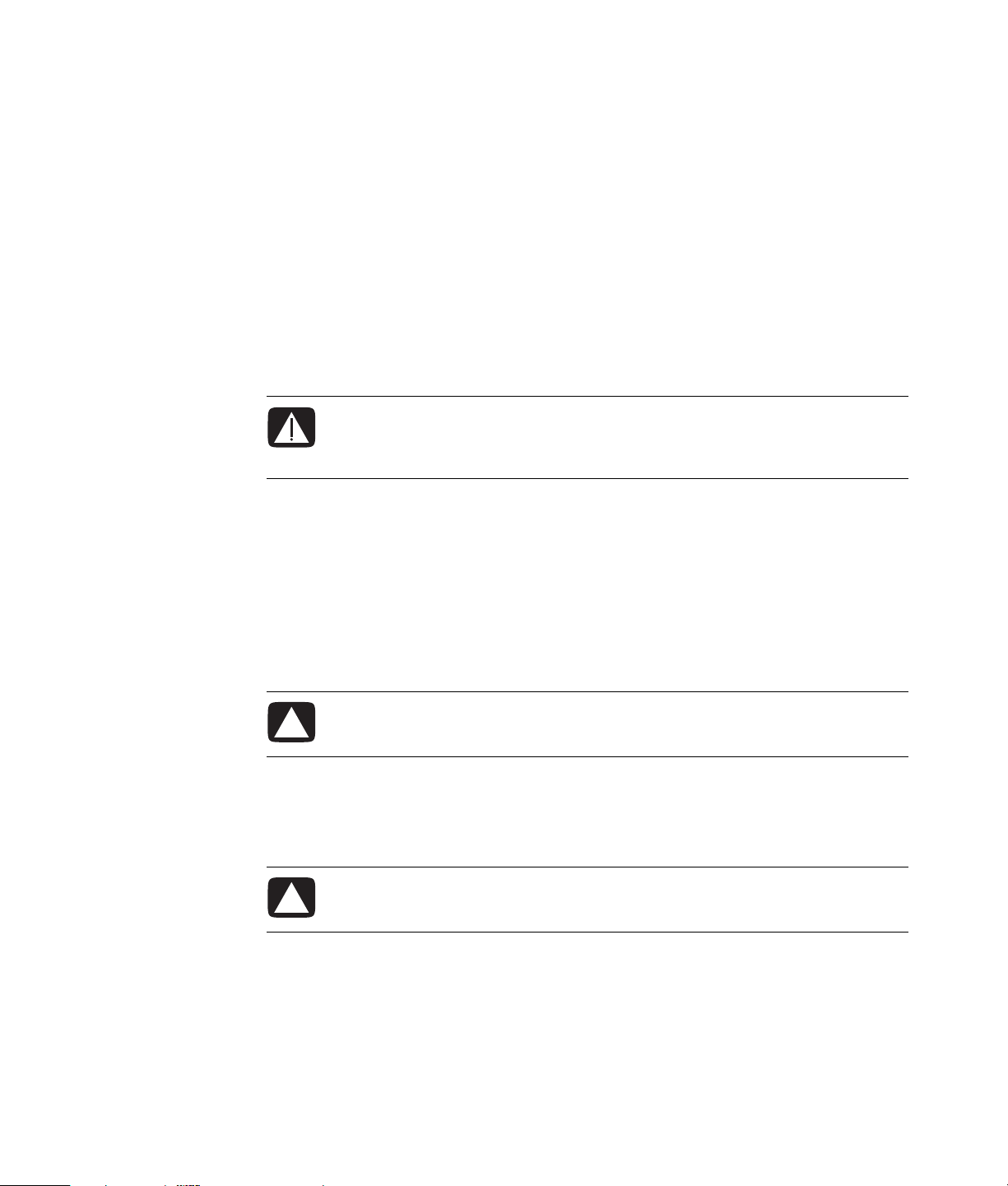
Klargøring af computeren
Før du kan opgradere komponenter i computeren, skal du klargøre den, så det er sikkert at
håndtere den og komponenterne.
Læs følgende punkter, før du forsøger at opgradere eller udføre service på computeren:
1 Disse procedurer forudsætter, at du er bekendt med den generelle pc-terminologi samt
de sikkerhedsforanstaltninger og lovmæssige overensstemmelser, der er påkrævet i
forbindelse med anvendelse og ændring af elektronisk udstyr.
2 Noter systemmodel og serienumre, alt installeret udstyr og andre systemoplysninger,
og gem dette. Det er lettere at læse disse oplysninger end at åbne og undersøge
computeren.
3 Det anbefales, at du benytter et antistatisk håndledsbånd og en ledende skumpude,
når du arbejder på systemet.
ADVARSEL: Før du fjerner front- og sidepanelet på computeren, skal du
frakoble modemkablet fra telefonsystemet, og derefter frakoble computeren
fra strømkilden. Hvis du ikke gør dette, kan det resultere i personskade eller
beskadigelse af udstyret.
Før åbning af computeren
For at undgå personskade og beskadigelse af udstyret skal proceduren altid følges i den
angivne rækkefølge, før computeren åbnes:
1 Fjern eventuel optisk disk (cd eller dvd) fra computeren.
2 Luk computeren.
3 Frakobl modem/telefonkablet, hvis et sådan findes.
FORSIGTIG: Frakobl netledningen fra stikkontakten, og lad de indvendige
komponenter køle af, før du rører dem, for at mindske risikoen for
personskade på grund af elektrisk stød eller varme overflader.
4 Træk netledningen ud af stikkontakten, og derefter ud af computeren.
5 Fjern alle andre tilsluttede kabler (såsom kabler til tastatur, mus og skærm).
6 Frakobl alle eksterne enheder.
FORSIGTIG: Statisk elektricitet kan beskadige de elektroniske komponenter i
computeren eller ekstraudstyret. Sørg for, at du ikke afgiver statisk
elektricitet. Det gør du ved at røre ved en metalgenstand med jordforbindelse.
2 Opgraderings- og servicevejledning
Page 7
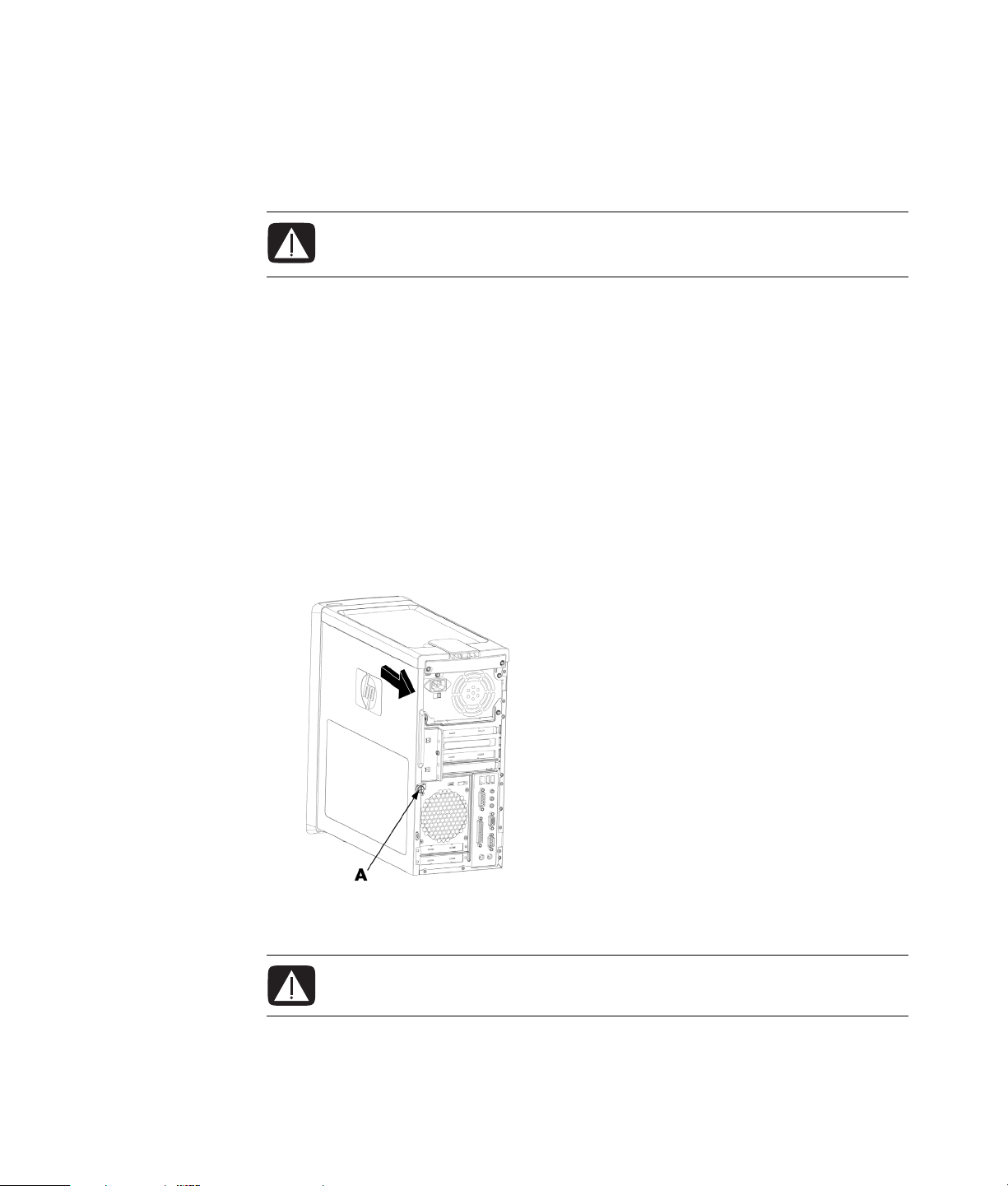
Efter lukning af computeren
For at undgå personskade og beskadigelse af udstyret skal proceduren altid følges i den
angivne rækkefølge, efter computeren lukkes:
1 Tilslut netledningen igen til computeren og til stikkontakten.
ADVARSEL: Sæt ikke telekommunikations- eller telefonstik i netværkskortet
(NIC), (som kan være mærket som et Ethernet-stik), for at mindske risikoen for
elektrisk stød, brand eller beskadigelse af udstyret.
2 Tilslut modem/telefonkablet og alle andre kabler igen (såsom kabler til tastatur, mus
og skærm).
3 Tilslut de eksterne enheder igen.
4 Tænd for computeren og alle ydre enheder, såsom skærmen.
5 Hvis du installerede et udvidelseskort, skal du installere eventuelle softwaredrivere, der
er leveret af kortleverandøren.
Afmontering af sidepanelet
1 Se “Før åbning af computeren” på side 2.
2 Løsn fingerskruen (A), som fastgør sidepanelet til computerens kabinet. Du er måske
nødt til at bruge en skruetrækker den første gang, du løsner skruen.
3 Brug håndtaget til at skubbe sidepanelet tilbage cirka 2,5 cm (1 tomme), og løft det
derefter af kabinettet.
ADVARSEL: Vær opmærksom på skarpe kanter inde i kabinettet.
Opgraderings- og servicevejledning 3
Page 8
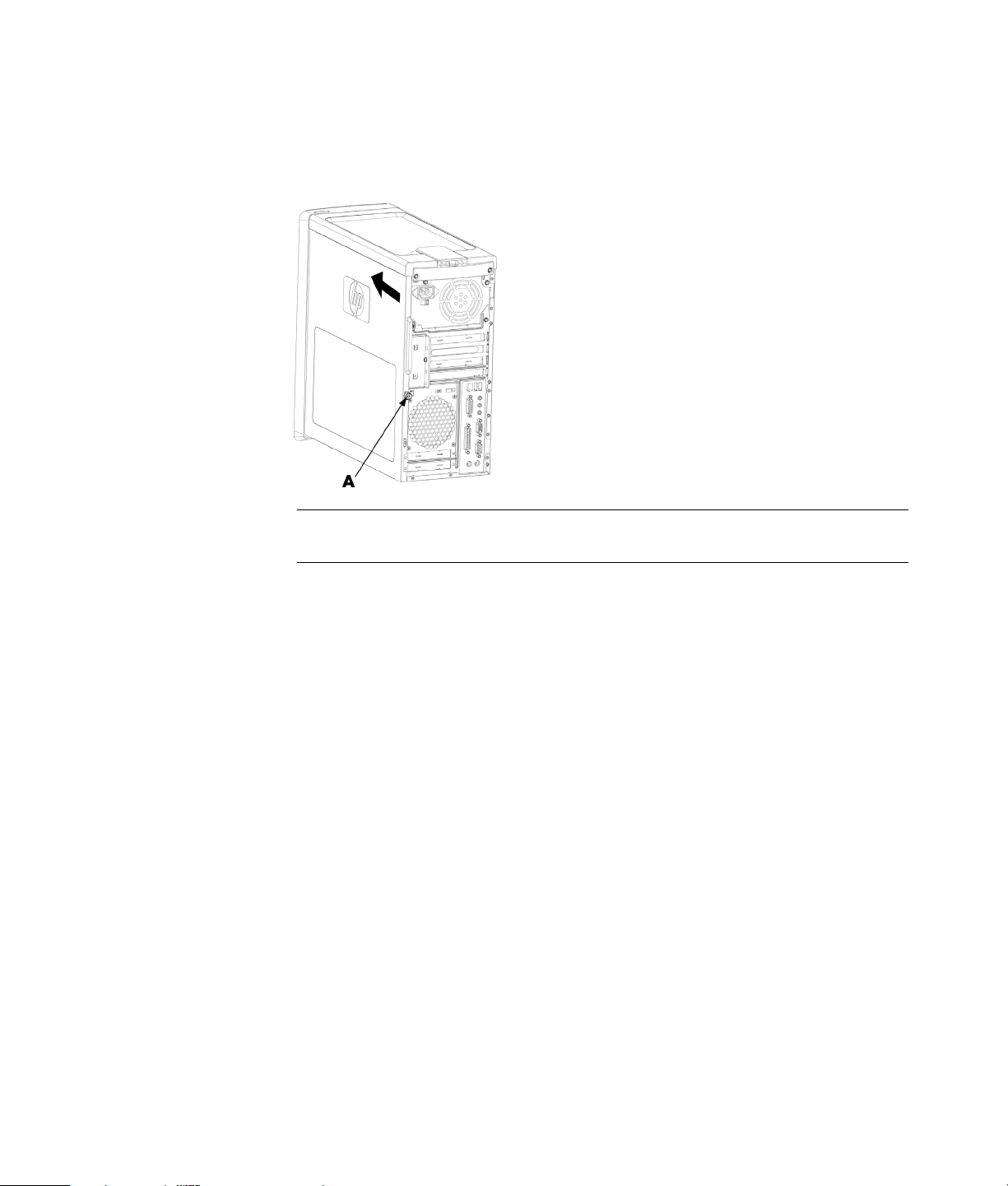
Montering af sidepanelet
1 Hold tapperne i bunden af sidepanelet ud for rillen i bunden af kabinettet. Placer
sidepanelet i den korrekte position på kabinettet, og skub det derefter mod forsiden af
kabinettet.
BEMÆRK: Der er en 3 mm åbning imellem toppen af sidepanelet og toppen af
kabinettet, når sidepanelet er sat rigtigt på plads.
2 Sørg for, at hullet til fingerskruen er ud for hullet i kabinettet, og sæt derefter
fingerskruen på plads igen (A).
3 Se “Efter lukning af computeren” på side 3.
4 Opgraderings- og servicevejledning
Page 9

Afmontering af frontpanelet
Denne procedure er kun nødvendig, når du udtager eller udskifter et optisk drev, en
hukommelseskortlæser, HP Pocket Media Drive eller harddrevet.
1 Fjern HP Personal Media Drive, hvis det findes.
2 Træk de tre tapper (B) væk fra yderkanten af kabinettet.
3 Drej frontpanelet mod venstre (væk fra kabinettet) for at fjerne det.
Opgraderings- og servicevejledning 5
Page 10
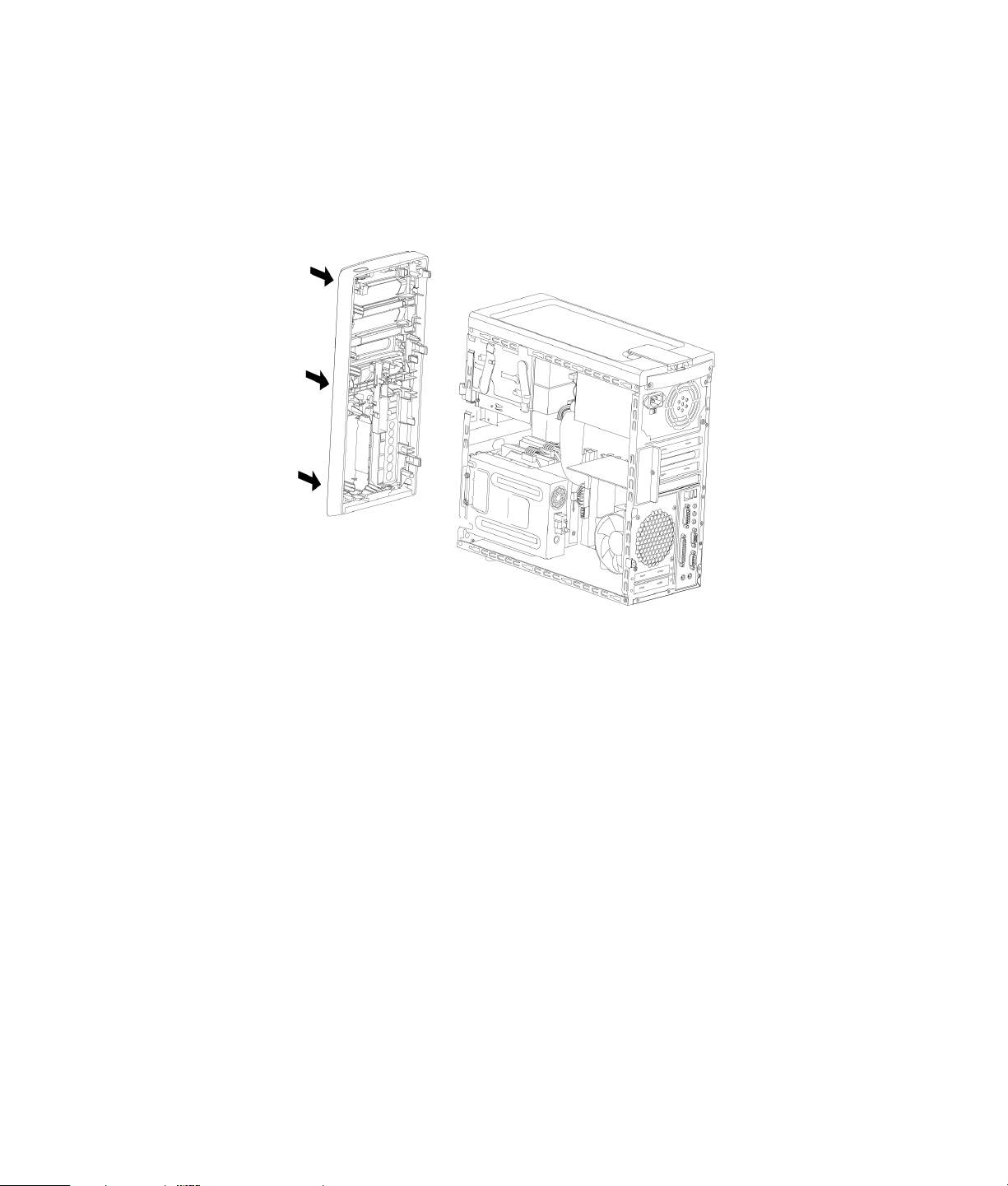
Montering af frontpanelet
1 Hold de tre kroge i den venstre side af frontpanelet ud for de tre huller i den venstre
side af kabinettet og indfør derefter krogene i hullerne.
2 Drej frontpanelet mod højre (mod kabinettet) og tryk derefter de tre kroge på den
højre side af frontpanelet ind i de tre huller på den højre side af kabinettet, indtil
panelet klikker på plads.
3 Udskift HP Personal Media Drive.
6 Opgraderings- og servicevejledning
Page 11
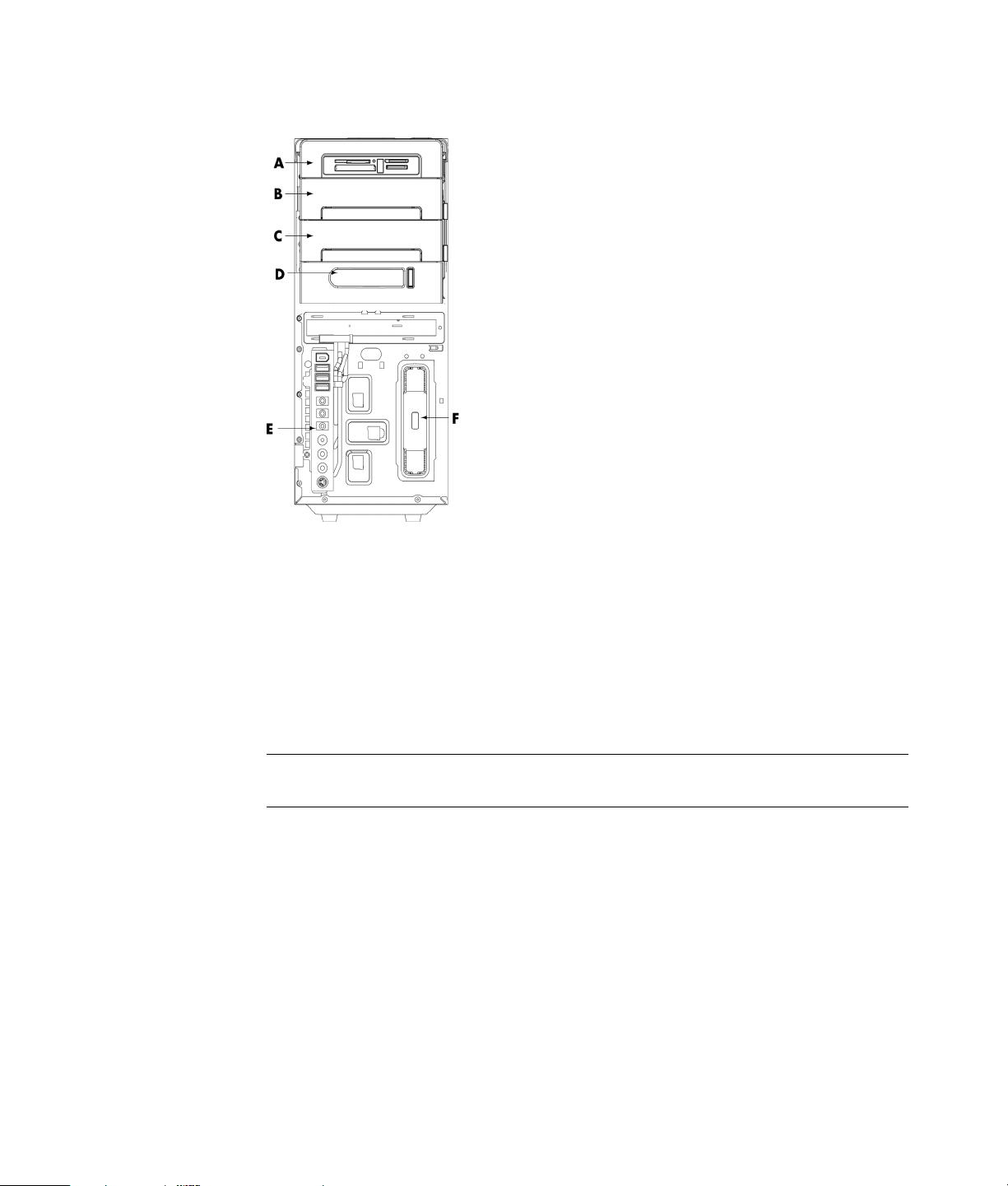
Komponenternes placering i computeren
A Hukommelseskortlæser
B Øverste bås til optisk drev (5,25"), som kan være et cd-rom-, cd-rw-, dvd-rom-,
dvd+rw/+r- eller et kombinationsdrev
C Nederste bås til optisk drev (5,25") kan være tom (uddrivningsplade) eller et cd-rom-,
cd-rw-, dvd-rom-, dvd+rw/+r- eller et kombinationsdrev
D Bås til HP Pocket Media Drive (visse modeller)
E Frontstikpanel (ingen instruktioner til udskiftning)
F Bås til HP Personal Media Drive (visse modeller)
BEMÆRK: Stikkene og komponenterne i din kabinetmodel kan være anderledes end
illustrationen.
Opgraderings- og servicevejledning 7
Page 12

Fjernelse og udskiftning af drev
Computeren har flere drev, som du kan udskifte eller opgradere. Se “Komponenternes
placering i computeren” på side 7 angående drevtyper og placeringer.
Harddrevet er enten et serielt ATA-drev (Advanced Technology Attachment), der bruger et
smalt datakabel, eller et parallelt ATA-drev, som bruger et bredt datakabel.
Visse modeller har to harddreve.
FORSIGTIG: Før du fjerner harddisken, bør du sikkerhedskopiere dine
personlige filer på harddisken til en ekstern lagerenhed, såsom en cd. Hvis du
ikke gør dette, mister du data. Når harddisken er udskiftet, skal du køre
Systemgenoprettelse ved brug af genoprettelsesdiskene for at indlæse de
fabriksinstallerede filer. Se den brugerdokumentation, som fulgte med
computeren, for at få flere oplysninger om genoprettelsesproceduren.
Du kan føje et optisk drev til en tom nedre optisk drevbås.
VIGTIGT: Før du tilføjer et nyt optisk drev, skal du sikre dig, at det er kompatibelt med
operativsystemet. Du skal også sikre dig, at du har den rigtige software og de korrekte
drivere, så det optiske drev kan fungere sammen med operativsystemet.
Udtagning af et optisk drev
1 Fuldfør procedurerne for at klargøre computeren og for at fjerne side- og
frontpanelerne. Se “Åbning og lukning af computeren” på side 1.
2 Frigør drevet ved at trække låsen ud og væk fra kabinettet, og derefter trække drevet
delvist ud af forsiden på kabinettet. (Låsedrevsbeslagene holder drevene på plads i
deres respektive pladser i kabinettet).
8 Opgraderings- og servicevejledning
Page 13

3 Frakobl netledningen, data- og lydkablet, hvis de findes, fra bagsiden af det optiske
drev, som du ønsker at fjerne.
De fleste drevkabler kan frigøres ved forsigtigt at rokke stikket frem og tilbage.
Kabler til et serielt ATA-drev fjernes ved at trykke på låsen (kun visse modeller)
midt på hvert stik, og derefter trække stikket ud af drevkonnektoren.
Parallelt ATA-drev
4 Træk drevet ud gennem kabinettets forside.
Serielt ATA-drev
Opgraderings- og servicevejledning 9
Page 14

Tilføjelse eller udskiftning af et optisk drev
1 Hvis du udskifter et eksisterende drev, skal du fjerne det. Se “Udtagning af et optisk
drev” på side 8.
2 Hvis du føjer et drev til en tom nedre optisk drevbås, skal du fjerne uddrivningspladen
fra båsen. Dette gøres ved at indføre en flad skruetrækker i sprækken på
uddrivningspladen (A), og derefter dreje skruetrækkeren for at brække
uddrivningspladen ud af kabinettet. Kassér uddrivningspladen.
3 Sørg for, at jumperen på det nye optiske drev er i positionen CS (Cable Select). Drevet
kan se anderledes ud end på illustrationen.
Jumper til Cable Select
10 Opgraderings- og servicevejledning
Page 15

4 Frigør drevbåsen ved at trække låsen ud og væk fra kabinettet, og derefter skubbe
drevet delvist ind på forsiden af kabinettet. (Låsedrevsbeslagene holder drevene på
plads i deres respektive pladser i kabinettet).
5 Tilslut netledningen og datakablet på bagsiden af det optiske drev, som du ønsker at
tilføje. Tilslut lydkablet igen, hvis du har et.
Parallelt ATA-drev
ADVARSEL: Hvis du tilslutter et andet parallelt ATA-drev, skal du sørge for at
tilslutte det datakabel, som er mærket Master, til det primære harddrev, og
datakablet, som er mærket Slave, til det sekundære harddrev. Hvis datakablet
ikke er tilsluttet korrekt, kan computeren ikke finde harddrevene, og data kan
gå tabt.
Opgraderings- og servicevejledning 11
Serielt ATA-drev
Page 16

6 Skub drevet helt ind gennem kabinettets forside, indtil det låser på plads.
7 Indfør drevlåsestiften fuldstændigt i hullet mærket (2).
8 Sæt front- og sidepanelerne på plads igen, og luk derefter computeren. Se “Åbning
og lukning af computeren” på side 1.
Udtagning af båsen til HP Pocket Media Drive eller harddrevet
1 Klargør computeren til at blive åbnet, og fjern derefter side- og frontpanelerne. Se
“Åbning og lukning af computeren” på side 1.
2 Frigør båsen til HP Pocket Media Drive eller harddrevet ved at fjerne de to skruer på
siden af drevet. Træk derefter drevet delvist ud af forsiden på kabinettet.
12 Opgraderings- og servicevejledning
Page 17

3 Frakobl netledningen og datakablet fra bagsiden af drevet ved at trykke på de to låse
på hvert kabel og trække i kablet.
HP Pocket Media Drive
Parallelt ATA-drev
4 Træk drevet ud gennem kabinettets forside.
Serielt ATA-drev
Opgraderings- og servicevejledning 13
Page 18

Tilføjelse eller udskiftning af båsen til HP Pocket Media Drive eller harddrevet
1 Hvis du udskifter en eksisterende bås til HP Pocket Media Drive eller et harddrev, skal
du fjerne den/det. Se “Udtagning af båsen til HP Pocket Media Drive eller
harddrevet” på side 12.
2 Skub den nye bås til HP Pocket Media Drive eller harddrevet ind på forsiden af
kabinettet, indtil den/det låser på plads.
3 Hold de to skruehuller på kabinettet ud for de to skruehuller på siden af drevet, og
fastgør derefter de to skruer.
Med en bås til HP Pocket Media Drive skal du sørge for at indsætte skruerne i de
huller, der er mærket (2).
Med et harddrev skal du sørge for at indsætte skruerne i hullerne mærket HDD.
14 Opgraderings- og servicevejledning
Page 19

4 Tilslut netledningen og datakablet bag på båsen til HP Pocket Media Drive eller på
harddrevet.
HP Pocket Media Drive
Serielt ATA-drev
A — Tilslut til et primært
harddrev.
B — Tilslut til et sekundært
harddrev (kun visse
modeller).
C — Tilslut til
computerprocessorkortet.
Parallelt ATA-drev
5 Sæt front- og sidepanelerne på plads igen, og luk computeren. Se “Åbning og lukning
af computeren” på side 1.
Opgraderings- og servicevejledning 15
Page 20

Fjernelse af hukommelseskortlæseren
1 Klargør computeren til at blive åbnet, og fjern derefter side- og frontpanelerne. Se
“Åbning og lukning af computeren” på side 1.
2 Frigør drevet ved at fjerne skruen i toppen af hukommelseskortlæseren, skubbe
hukommelseskortlæseren til venstre for at løsne den, og derefter trække den delvist ud
af forsiden på kabinettet.
3 Frakobl kablerne fra bagsiden af hukommelseskortlæseren.
4 Træk hukommelseskortlæseren ud af forsiden på kabinettet.
16 Opgraderings- og servicevejledning
Page 21

Tilføjelse eller udskiftning af hukommelseskortlæseren
1 Fuldfør procedurerne for at fjerne hukommelseskortlæseren, hvis det er nødvendigt. Se
“Fjernelse af hukommelseskortlæseren” på side 16.
2 Træk hukommelseskortlæseren delvist ud af forsiden på kabinettet.
3 Tilslut kablerne på bagsiden af hukommelseskortlæseren.
4 Skub hukommelseskortlæseren ind i kabinettet, indtil skruehullet på kabinettet er ud for
skruehullet i toppen af hukommelseskortlæseren, og indfør derefter den korte skrue for
at fastgøre hukommelseskortlæseren til kabinettet.
5 Sæt front- og sidepanelerne på plads igen, og luk computeren. Se “Åbning og lukning
af computeren” på side 1.
Opgraderings- og servicevejledning 17
Page 22

Fjernelse af harddrevet
1 Klargør computeren til at blive åbnet, og fjern derefter side- og frontpanelerne. Se
“Åbning og lukning af computeren” på side 1.
2 Læg forsigtigt computeren ned på siden.
3 Fjern de to skruer, der fastgør harddrevrammen til kabinettet.
4 Brug en skruetrækker til at trykke ned på låsen på siden af harddrevrammen, og skub
derefter harddrevrammen væk fra bunden af kabinettet.
18 Opgraderings- og servicevejledning
Page 23

5 Løft harddrevrammen ud af kabinettet, og fjern derefter harddrevkablerne.
De fleste drevkabler kan frigøres ved forsigtigt at rokke stikket frem og tilbage.
Kabler til et serielt ATA-harddrev fjernes ved at trykke på låsen (A) (kun visse
modeller) midt på hvert stik (B), og derefter trække stikket ud af drevkonnektoren.
6 Fjern de fire skruer, som fastgør harddrevet til harddrevrammen, og skub derefter
harddrevet ud af harddrevrammen.
Opgraderings- og servicevejledning 19
Page 24

Tilføjelse eller udskiftning af et harddrev
1 Hvis du udskifter et eksisterende harddrev, skal du fjerne det. Se “Fjernelse af
harddrevet” på side 18.
2 Skub det nye harddrev ind i harddrevrammen, idet du sikrer dig, at harddrevkablerne
vender mod toppen af drevrammen.
BEMÆRK: Harddrevrammen kan have åbninger til to (2) eller tre (3) harddrev. Hvis
du udskifter mere end et drev eller tilføjer drev, skal du anbringe det primære drev i
den nederste åbning på rammen.
3 Hold harddrevet ud for de fire skruehuller på harddrevrammen, og monter derefter de
fire skruer, der fastgør drevet til rammen
BEMÆRK: Hvis du udskifter et gammelt drev med et nyt, skal du fjerne de fire
styreskruer fra det gamle drev, og bruge dem til at installere det nye drev.
Hvis du installerer yderligere harddrev, skal du bruge fire standard 6-32 skruer, som
du skal købe separat.
.
20 Opgraderings- og servicevejledning
Page 25

4 Hold de fire styr i bunden af harddrevrammen ud for de fire huller på bagsiden af
kabinettet, og skub derefter rammen ned i bunden af kabinettet, indtil den låser
på plads.
5 Tilslut kablerne til harddrevet.
Parallelt ATA-drev
Serielt ATA-drev
A — Tilslut til et primært
harddrev.
B — Tilslut til et sekundært
harddrev (kun visse
modeller).
C — Tilslut til
computerprocessorkortet.
Opgraderings- og servicevejledning 21
Page 26

6 Fastgør de to skruer, der fastgør harddrevrammen til kabinettet.
7 Sæt front- og sidepanelerne på plads igen, og luk derefter computeren. Se “Åbning
og lukning af computeren” på side 1.
Tilføjelse af hukommelse
Computeren leveres med RAM (Random Access Memory) til midlertidig lagring af data og
instruktioner på computeren. Computeren leveres med et eller flere installerede
hukommelsesmoduler, men du kan udskifte de eksisterende hukommelsesmoduler med
moduler med større kapacitet.
Processorkortet indeholder stik til DDR DIMM’er (Double Data Rate Dual In-line Memory
Modules). Det nøjagtige antal stik og typen på DDR-hukommelsesmodulet afhænger af den
computermodel, du har.
DDR DIMM-hukommelsesmodul
22 Opgraderings- og servicevejledning
Page 27

Hvis du vil fastslå, hvilken type og hastighed hukommelsesmodel din computer bruger, og
du har brug for specifikke oplysninger og specifikationer på hukommelsesmodulet, kan du
gå til den website, der er angivet i Vejledning om begrænset garanti og support, og klikke
på linket Support.
ADVARSEL: Brug af en forkert type hukommelsesmodul kan beskadige
computeren.
Afmontering af et hukommelsesmodul
1 Klargør computeren til at blive åbnet, og fjern derefter side- og frontpanelerne. Se
“Åbning og lukning af computeren” på side 1.
2 Læg forsigtigt computeren ned på siden.
3 Fjern de to skruer, der fastgør harddrevrammen til kabinettet.
Opgraderings- og servicevejledning 23
Page 28

4 Brug en skruetrækker til at trykke ned på låsen på siden af harddrevrammen, og skub
derefter harddrevrammen væk fra bunden af kabinettet.
5 Find hukommelsesstikkene på processorkortet.
FORSIGTIG: Du må ikke røre kontakterne, når du håndterer et
hukommelsesmodul. Dette kan beskadige modulet.
6 Flyt om nødvendigt kablerne til side, så de ikke ligger i vejen.
24 Opgraderings- og servicevejledning
Page 29

7 Tryk ned på låseclipsen i hver ende af hukommelsesmodulet, indtil modulet hopper ud
af stikket.
ADVARSEL: Hukommelsesmodulet må ikke trækkes ud af hukommelsesstikket.
Brug altid låseclipsene til at fjerne modulet.
8 Tag hukommelsesmodulet ud af hukommelsesstikket.
Opgraderings- og servicevejledning 25
Page 30

Installation af et hukommelsesmodul
Opgrader hukommelsen i computeren med et hukommelsesmodul af samme type og
hastighed som den hukommelse, der oprindeligt var installeret i computeren.
FORSIGTIG: Du må ikke røre kontakterne, når du håndterer et
hukommelsesmodul. Dette kan beskadige modulet.
1 Du kan kun installere hukommelsesmodulet i en position. Hold hakket (A) på
hukommelsesmodulet ud for tappen (B) på hukommelsesstikket, og tryk derefter
modulet forsigtigt men med en fast hånd ned i stikket, idet du sikrer dig, at låsene i
begge ender af stikket klikker på plads.
Hvis du udskifter en hukommelsesmodul, skal du installere det nye hukommelsesmodul
i det samme hukommelsesstik, hvorfra du fjernede det gamle hukommelsesmodul.
Eller
Hvis du tilføjer et hukommelsesmodul, skal du installere det nye modul i det
hukommelsesstik, der sidder nærmest på det allerede installerede modul, og derefter
installere alle ekstra moduler i de nærmeste ledige stik.
26 Opgraderings- og servicevejledning
Page 31

2 Hold de fire styr i bunden af harddrevrammen ud for hullerne på bagsiden af
kabinettet, og skub den derefter ned i bunden af kabinettet, indtil den låser på plads.
3 Fastgør de to skruer, der fastgør harddrevrammen til kabinettet.
4 Anbring kabinettet i opret position.
5 Sæt sidepanelet på plads igen, og luk derefter computeren. Se “Åbning og lukning af
computeren” på side 1.
BEMÆRK: Hvis du får sort skærm, efter du har udskiftet eller tilføjet et
hukommelsesmodul, er modulet installeret forkert, eller det er en forkert type hukommelse.
Fjern hukommelsesmodulet, og sæt det i igen.
Opgraderings- og servicevejledning 27
Page 32

Fjernelse eller installation af et udvidelseskort
Et udvidelseskort er et printkort, såsom et PCI-, PCI-E- eller AGP-kort, der passer i
computerens udvidelseskortstik. Computeren har flere udvidelseskortstik, der kan bruges til
at føje komponenter til computeren. Computerens komponentkonfigurationer varierer fra
model til model.
ADVARSEL: Computeren må ikke overbelastes ved at installere udvidelseskort,
der bruger unødig meget strøm. Computeren er udviklet til at give to ampere
(gennemsnit) ved +5 V
fuldt lastet system (et med alle udvidelseskort installeret) må ikke overstige
det samlede antal kortstik ganget med to ampere.
Du skal bruge en almindelig skruetrækker og en stjerneskruetrækker til at fjerne, udskifte
eller tilføje et udvidelseskort.
BEMÆRK: Det kan være nødvendigt med en opgradering af strømforsyningen til visse
opgraderinger af grafikkort. Rådfør dig med leverandøren af grafikkortet for at få
yderligere oplysninger om strømforsyningskrav.
Udtagning af et udvidelseskort
1 Klargør computeren til at blive åbnet, og fjern derefter side- og frontpanelerne. Se
“Åbning og lukning af computeren” på side 1.
v til hvert kort i den. Det samlede +5 Vv strømtræk i et
2 Læg forsigtigt computeren ned på siden.
3 Fjern skruen fra dækpladen til udvidelseskortstikkene på computerens bagside, og
fjern derefter dækpladen.
4 Find udvidelseskortstikkene på processorkortet i computeren.
ADVARSEL: Pas på de skarpe kanter, der findes ved dækslet til
udvidelseskortstikket.
28 Opgraderings- og servicevejledning
Page 33

5 Fjern metaldækpladen.
Eller
Indfør en flad skruetrækker i sprækken på uddrivningspladen (A) og drej derefter
forsigtigt skruetrækkeren for at brække uddrivningspladen.
6 Hold udvidelseskortet i hver ende, og vip det forsigtigt frem og tilbage, indtil stikkene
er fri. Fjern derefter kortet.
Sørg for, at kortet ikke skraber mod andre komponenter. Opbevar det gamle kort i
den antistatiske emballage, som det nye kort blev leveret i.
7 Hvis du ikke udskifter det gamle udvidelseskort med et nyt udvidelseskort, sætter du
metaldækpladen i det åbne stik.
Opgraderings- og servicevejledning 29
Page 34

Installation af et udvidelseskort
1 Anbring kanten af udvidelseskortet ud for udvidelsesstikket på kabinettet, og tryk
forsigtigt men med fast hånd kortet lige ned i stikket. Hele stikket skal sidde godt fast i
kortstikket.
2 Sæt dækpladen til udvidelsesstikkene på plads på computerens bagside, og monter
derefter skruen.
30 Opgraderings- og servicevejledning
Page 35

3 Anbring kabinettet i opret position.
4 Sæt sidepanelet på plads igen, og luk computeren. Se “Åbning og lukning af
computeren” på side 1.
BEMÆRK: Hvis det nye kort eller den nye enhed ikke fungerer, skal du læse
kortproducentens installationsinstruktioner og kontrollere alle tilslutninger igen, herunder
tilslutningerne til kortet, strømforsyningen, tastaturet og skærmen.
Udskiftning af batteriet
Et lithiumbatteri på processorkortet giver reservestrømforsyning til computerens
tidsangivelsesfunktion. Batteriet har en anslået levetid på syv år.
Når batteriet begynder at svækkes, kan dato og tidsangivelse være forkert. Hvis batteriet
løber tør for strøm, skal det udskiftes med et CR2032-lithiumbatteri (3 volt, 220mAH) eller
tilsvarende.
ADVARSEL: Der er fare for eksplosion, hvis batteriet udskiftes forkert. Udskift
det kun med et batteri af samme eller tilsvarende type. Bortskaffelse af
batterier skal ske i henhold til producentens instruktioner.
1 Klargør computeren til at blive åbnet, og fjern derefter side- og frontpanelerne. Se
“Åbning og lukning af computeren” på side 1.
2 Læg forsigtigt computeren ned på siden.
3 Fjern om nødvendigt kabler, der sidder i vejen, så du kan få adgang til batteriet.
4 Fjern om nødvendigt eventuelle hukommelsesmoduler, der sidder i vejen, så du kan få
adgang til batteriet. Se “Tilføjelse af hukommelse” på side 22.
5 Skub låsen væk fra batteriet, og tag derefter batteriet ud af stikket, for at fjerne
batteriet.
6 Monter det nye CR2032-batteri i stikket med den positive (+) side mod låsen.
7 Sæt eventuelle hukommelsesmoduler eller kabler, du har fjernet, på plads igen.
8 Anbring kabinettet i opret position.
9 Sæt sidepanelet på plads igen, og luk computeren. Se “Åbning og lukning af
computeren” på side 1.
Opgraderings- og servicevejledning 31
Page 36

Part number: 466917-081
